App-Verknüpfung mit Chrome (für TweetDeck)
Seite heute mittag ungefähr weist die Desktopanwendung von Tweetdeck für Windows daraufhin, dass in knapp 3 Wochen Schluss mit lustig ist. Offensichtlich wird das Tool zumindest als native Windowsanwendung eingestampft. 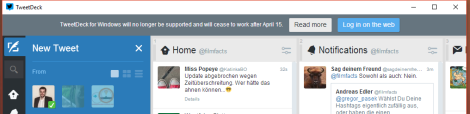
Das ist ja ein bisschen doof. Müsste man dann nämlich immer in einem Tab im Browser laufen lassen – inklusive der Browserleisten, Adresszeile und dem ganzen Brimborium. Ich mag ja eigenständige Anwendungen – die haben dann auch einen eigenen Eintrag in der Startleiste.
Glücklicherweise kann man sich das basteln: mit dem Chrome-Browser. Der kann App-Verknüpfungen erstellen und dann eine Webseite wie ein Programm anzeigen. Ohne den ganzen Schnick-Schnack. Ideal für sowas wie TweetDeck. Leider ist die Funktion nicht mehr in Chrome eingebaut :-( und man muss einen kleinen Umweg fahren.
Zunächst wird TweetDeck im Chrome aufgerufen: https://tweetdeck.twitter.com. Dann erstellt man in Chrome eine Desktopverknüpfung. Das geht in den Einstellungen unter “Weitere Tools”. 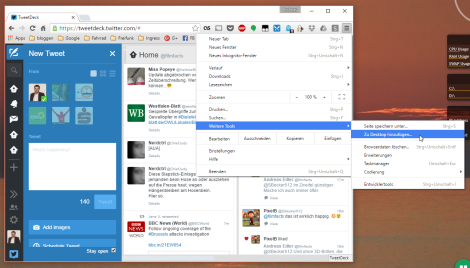
Danach hat man ein Icon auf der Oberfläche. Dort geht man dann in die Eigenschaften und fügt in dem Programmaufruf einfach die Adresse von Tweetdeck hinten an. Das sollte dann so aussehen: “C:\Program Files (x86)\Google\Chrome\Application\chrome.exe” –app=https://tweetdeck.twitter.com/ 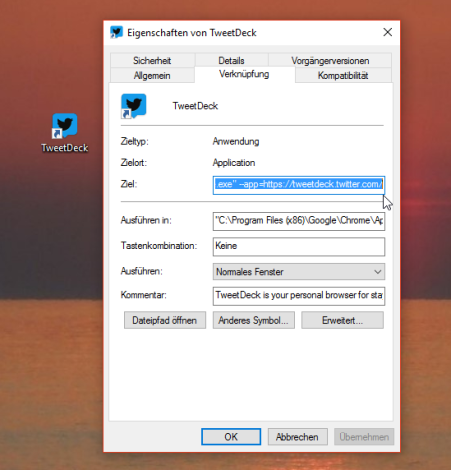
Das war’s auch schon. OK anklicken und mit einem Doppelklick auf das Icon wird Chrome in der App-Ansicht geöffnet. Funktioniert grundsätzlich mit jeder Webseite!

Schreibe einen Kommentar